Android-Авто Это функция Google, доступная почти на всех телефонах Android. Если вы не использовали его, попробуйте, чтобы упростить доступ к наиболее полезному контенту в телефоне во время поездки или за рулем.
В этом руководстве по Android Auto мы покажем вам, как использовать Android Auto прямо на телефоне или с совместимой информационно-развлекательной системой.

مه Android Auto؟
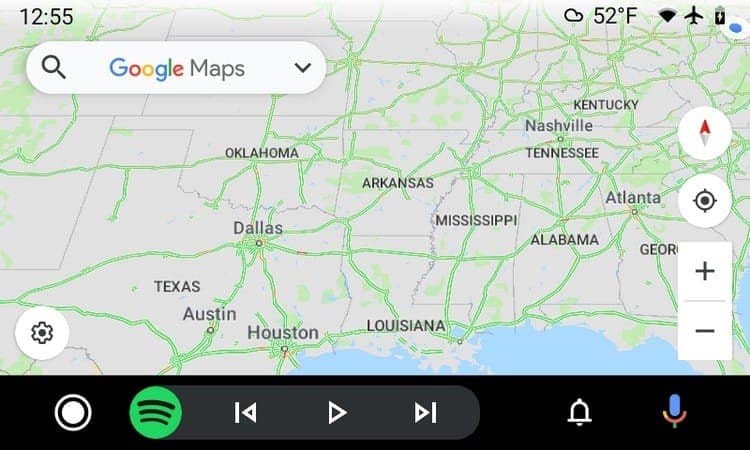
Android Auto - это приложение Google, которое позволяет использовать некоторые функции вашего Android-устройства в автомобиле. Если в вашем автомобиле есть информационно-развлекательная система с поддержкой Android Auto, вы можете использовать ее там. В отличие от Apple CarPlay Android Auto также работает на вашем телефоне, не подключая его ни к чему.
Здесь мы рассмотрим оба метода.
Требования Android Auto
Чтобы использовать Android Auto на экране автомобиля, вам потребуется следующее:
- Телефон Android под управлением Android 6 Marshmallow или более поздней версии.
- совместимый автомобиль или стереосистема. Проверять Страница совместимости с Android Auto Узнайте, какие автомобили и стереосистемы работают с этой функцией. Как правило, поддержка доступна только для моделей автомобилей, начиная с 2016 года.
- Высококачественный USB-кабель для подключения телефона к автомобилю.

Android Auto также может работать по беспроводной сети, но на момент написания этой статьи эта опция не была широко доступна. Все телефоны с Android 11 могут использовать Android Auto без проводов, но немногие автомобили поддерживают его.
Если вы хотите использовать Android Auto на экране телефона, единственное требование - ваше устройство. Однако для достижения наилучших результатов вам также следует иметь под рукой некоторые другие предметы:
- Автомобильный держатель для телефона. Это позволяет вам легко видеть свое устройство во время вождения, а не держать его в подстаканнике или на коленях.
- Один из способов воспроизведения музыки с телефона на автомобильной стереосистеме - это поддержка автомобильного кабеля Bluetooth или AUX. Без него вы не сможете наслаждаться музыкой, и вам будет сложно слышать навигационные указания.
- Наконец, разумно иметь USB-кабель для зарядки вашего устройства. Без него ваш телефон, скорее всего, потеряет много энергии из-за постоянного включения экрана. Если в вашем автомобиле нет порта USB, подумайте о покупке автомобильного зарядного устройства, которое подключается к розетке.
Подключение к сотовой сети также требуется для использования многих функций Android Auto, таких как навигация по Google Maps и потоковая передача музыки. Однако, если у вас нет надежного соединения для передачи данных, вы все равно можете использовать автономные карты, музыку и другой контент, который вы скачали.
Загрузите приложение Android Auto
Если вы используете Android 9 или любую более раннюю версию, вам нужно будет загрузить и установить приложение. Android-Авто Чтобы воспользоваться преимуществами функций Android Auto на развлекательной системе автомобиля или на экране телефона. В Android 10 и более поздних версиях автомобильные функции Android Auto интегрированы в операционную систему, поэтому отдельное приложение не требуется.
Однако, если вы используете Android 10 или новее и хотите использовать Android Auto на экране телефона, вам необходимо загрузить приложение. Android Auto для экранов телефонов.
Как настроить Android Auto
Для начала заведите машину. Если вы хотите использовать Android Auto на экране автомобиля, подключите телефон к USB-порту в автомобиле с помощью кабеля. Чтобы использовать его на экране телефона, просто откройте приложение Android Auto на телефоне.
Когда вы это сделаете, вы увидите на своем телефоне несколько запросов о предоставлении Android Auto разрешений, необходимых для правильной работы. Продолжайте и предоставьте доступ ко всем необходимым разрешениям, таким как управление вашими звонками и использование вашего географического местоположения. Обратите внимание, что при использовании Android Auto через USB-кабель Bluetooth автоматически включается.
После того, как вы все это сделаете, вы готовы использовать Android Auto на экране телефона. Здесь вы должны увидеть опцию автоматического включения Android Auto при подключении к машине или стереосистему Bluetooth, которую вы можете настроить позже в настройках.
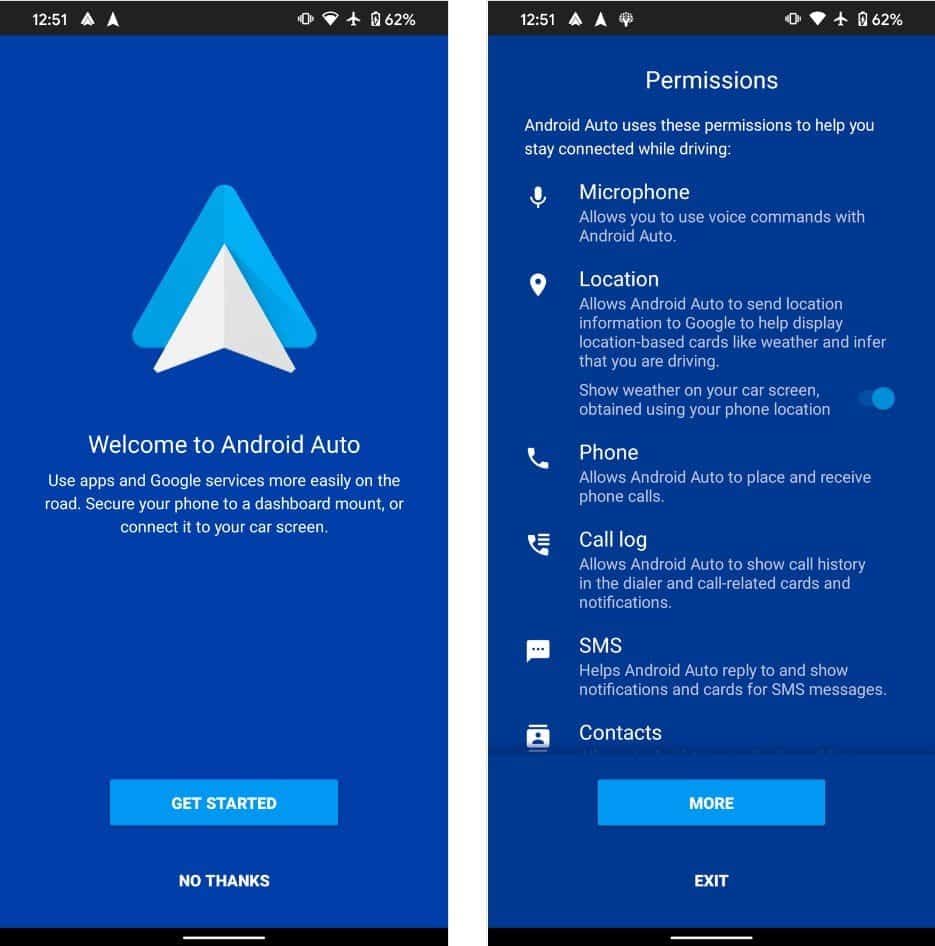
Если вы используете дисплей вашего автомобиля, вам нужно включить Android Auto в информационно-развлекательной системе вашего автомобиля. Где он находится, зависит от модели вашего автомобиля; Значок обычно находится прямо на главном экране (или может запускаться автоматически). Если вы не можете его найти, загляните в список приложений или что-то в этом роде.
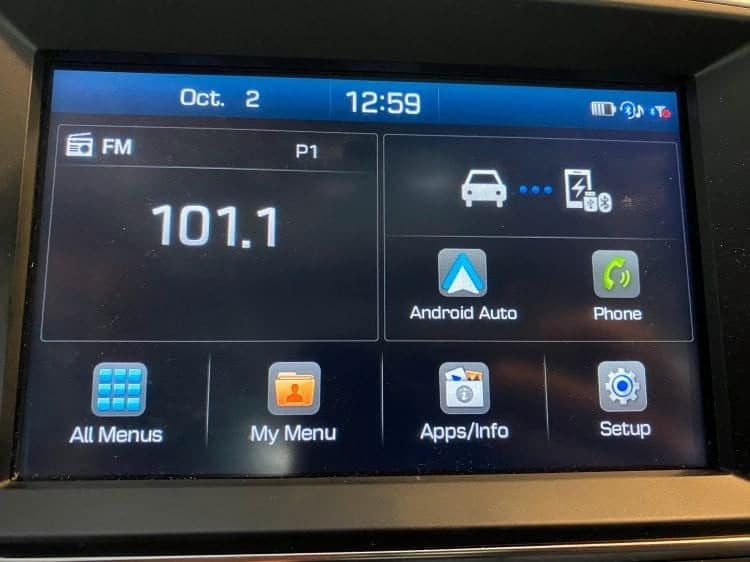
При первом включении Android Auto на экране автомобиля вы можете увидеть экран приветствия с некоторыми советами. Продолжайте читать инструкции или нажмите «Пропустить», если вы хотите игнорировать информацию, и вы готовы использовать Android Auto на экране автомобиля.
Как использовать Android Auto
Используя любой вид, Android Auto дает вам доступ к навигационным приложениям, звонкам и музыке. Используйте значки внизу, чтобы переключаться между ними.
Вкладка «Навигация» позволяет получить доступ к установленным навигационным приложениям, таким как Карты Google. Он предлагает упрощенную версию интерфейса, к которому вы привыкли, позволяя вам установить пункт назначения или выбрать пункт назначения из последних мест. Если у вас установлено несколько приложений для навигации, щелкните вкладку «Навигация» во второй раз, чтобы переключиться на другое приложение.
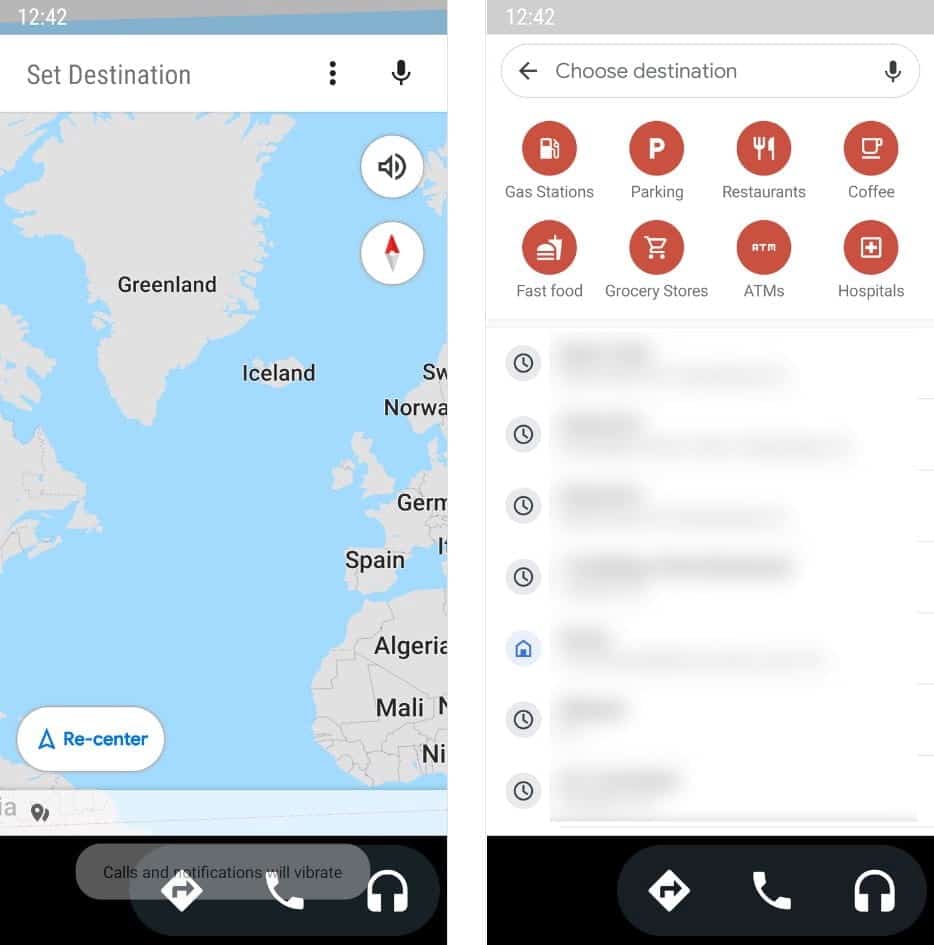
На вкладке «Телефон» вы увидите ярлыки для истории звонков и избранного. Вы также можете получить доступ ко всем своим контактам и сведениям о вызывающем абоненте, но использование этого интерфейса во время вождения небезопасно, поэтому лучше избегать этого.
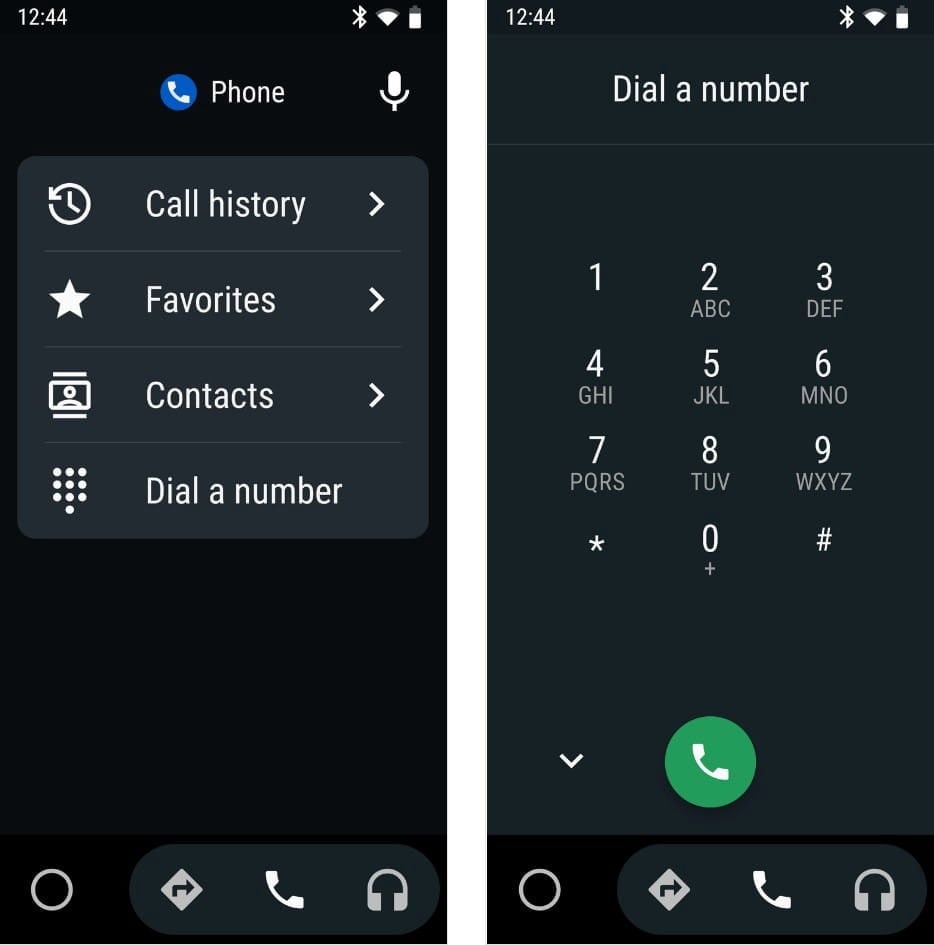
Наконец, вкладка Музыка позволяет получить доступ к приложениям для потоковой передачи мультимедиа на вашем телефоне. Вам нужно будет выбрать, какой из них вы хотите использовать при первом запуске приложения, но, как и в разделе навигации, вы можете переключиться на другие службы, снова щелкнув значок. Помимо потоковой передачи музыки, здесь вы также найдете приложения и службы для потоковой передачи звука, такие как Audible.
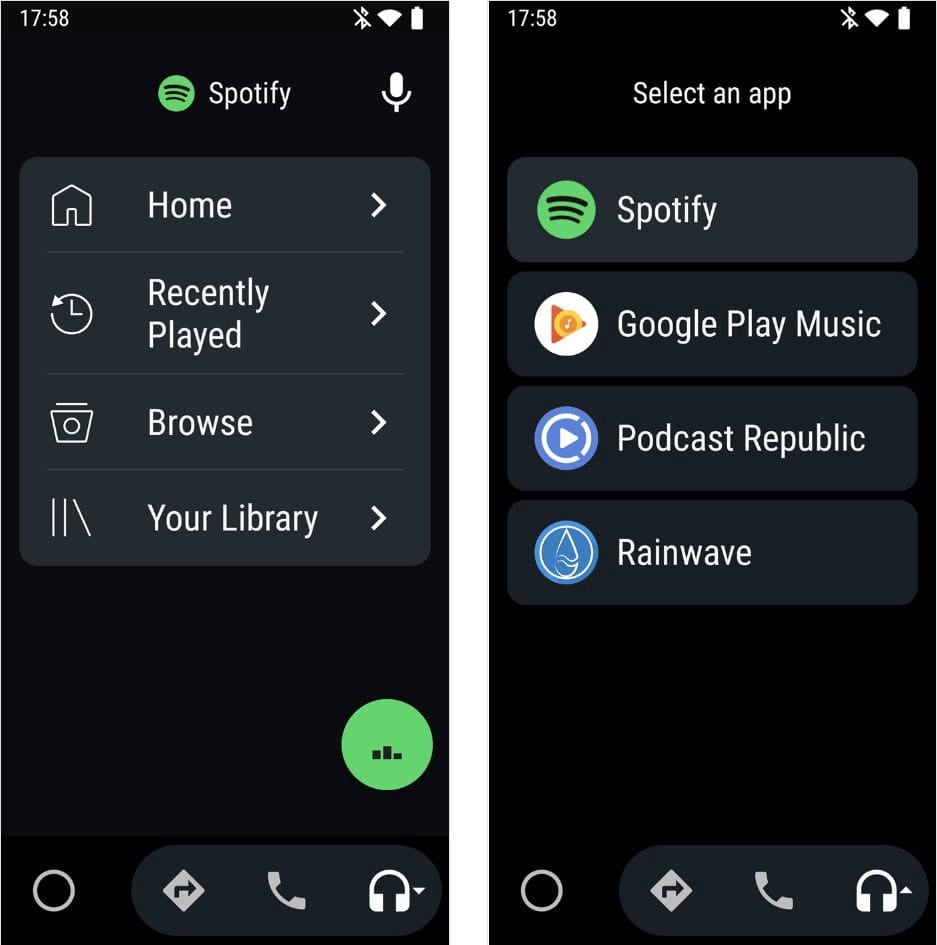
В зависимости от выбранного приложения вы можете просматривать список для воспроизведения сохраненных списков воспроизведения или просматривать свою библиотеку.
Есть еще один тип приложений, которые работают с Android Auto, хотя его нет в списках: приложения для обмена сообщениями. Если у вас есть такие приложения, как WhatsApp или Telegram На телефоне вы можете использовать голосовые команды для отправки сообщений через него. Вы также будете видеть уведомления о своих чатах, в зависимости от настроек Android Auto.
Домой и голосовое управление
Нажмите круглую кнопку «Домой», чтобы вернуться на главный экран в любое время. Здесь вы увидите интерактивные карточки с полезной информацией, такой как элементы управления мультимедиа, ярлыки быстрой навигации и встречи в календаре. Снова коснитесь значка «Домой» на экране телефона, чтобы закрыть Android Auto.
При использовании Android Auto на экране автомобиля ощущения почти такие же. Основное отличие состоит в том, что из-за увеличенного места на экране главный экран содержит полный список приложений. Вы также увидите небольшую панель быстрого доступа внизу, которая показывает информацию о следующей навигации или «Сейчас исполняется», в зависимости от текущего приложения.
В правом нижнем углу нажмите на значок колокольчика, чтобы просмотреть последние предупреждения. А если вы хотите вернуться к информационно-развлекательной системе вашего автомобиля, нажмите кнопку выхода с логотипом вашего автомобиля.
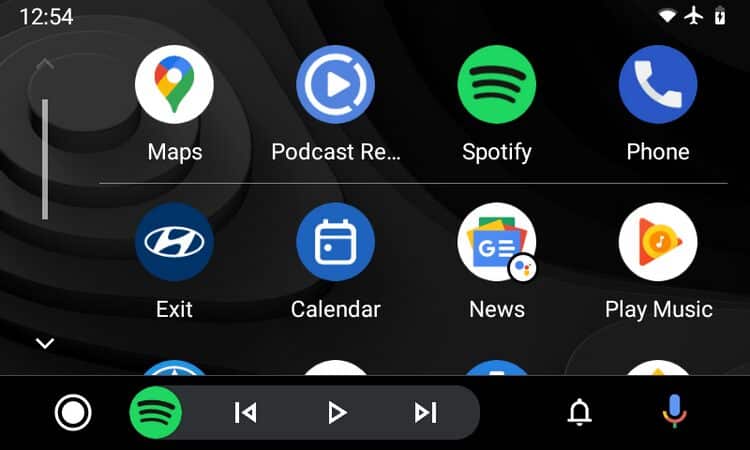
Через Android Auto вы увидите значок микрофона в правом верхнем углу (на телефоне) или в правом нижнем углу (на экране автомобиля). Это позволяет вам вызывать Google Assistant. С помощью голосового управления вы можете начать навигацию, изменить песню или позвонить гораздо безопаснее, чем взаимодействовать с экраном во время вождения. Вы также можете использовать многие другие функции Google Assistant, такие как установка напоминаний и поиск информации.
Если вы используете Android Auto на экране автомобиля, вы также можете нажать кнопку громкости на рулевом колесе, чтобы запускать голосовые команды.
Приложения и настройки Android Auto
В Android Auto вы можете использовать любые приложения на телефоне, совместимые с этой функцией. Чтобы узнать больше, ознакомьтесь с нашим списком лучших Приложения Android Auto.
Наконец, вы можете настроить некоторые параметры Android Auto, чтобы улучшить его работу. Для этого на экране телефона откройте левое меню и выберите «Настройки» или коснитесь приложения «Настройки» в главном меню на экране автомобиля. Мы рассмотрели эти и другие важные настройки в Руководство по использованию Android Auto: советы и рекомендации.
Откройте Android Auto и отправляйтесь в путь!
Теперь вы знаете, как использовать Android Auto в автомобиле, независимо от того, есть ли у вас совместимая информационно-развлекательная система или вы просто используете экран телефона. Он предлагает множество полезных функций во время вождения, но не позволяйте ему отвлекать вас в дороге. Используйте голосовые команды Максимально обезопасьте себя и других и будьте осторожны при вождении.







